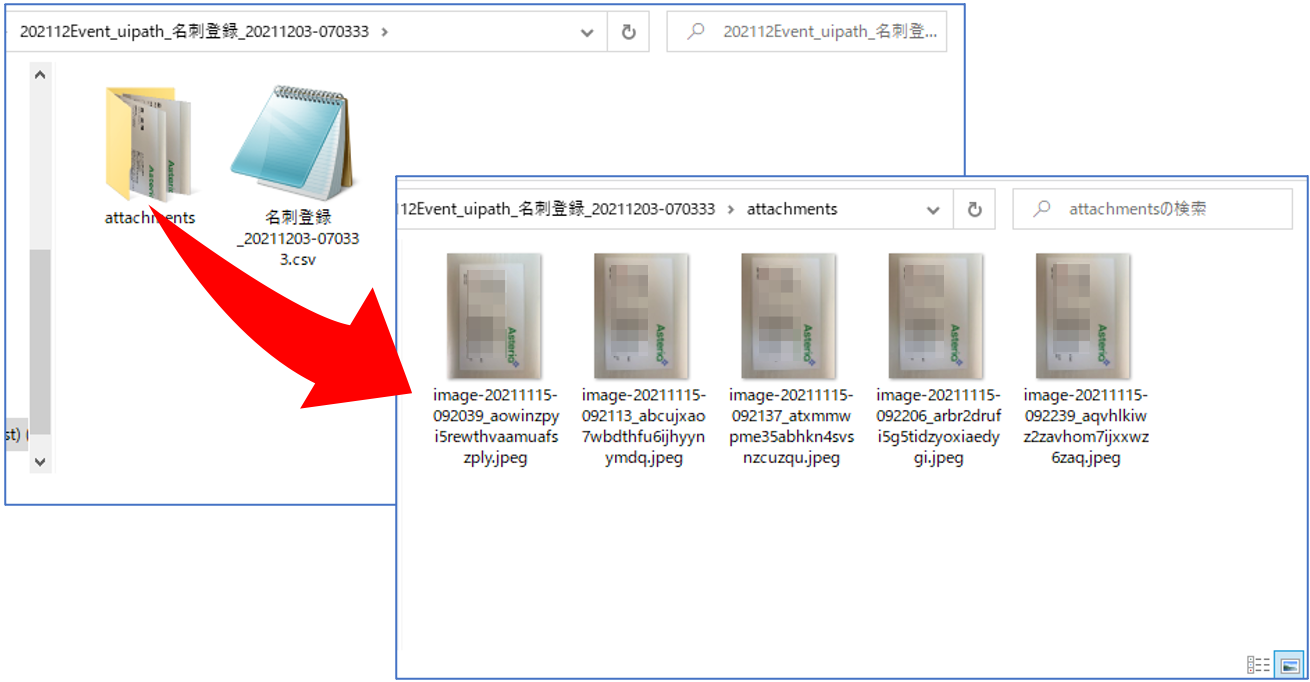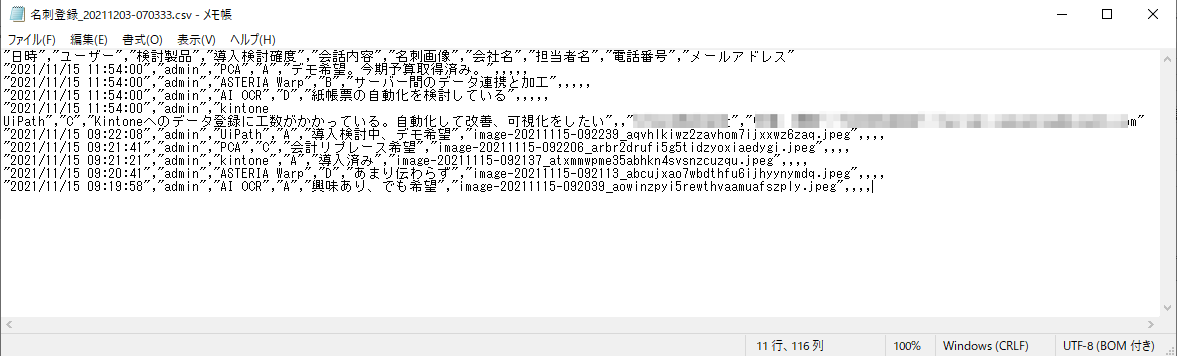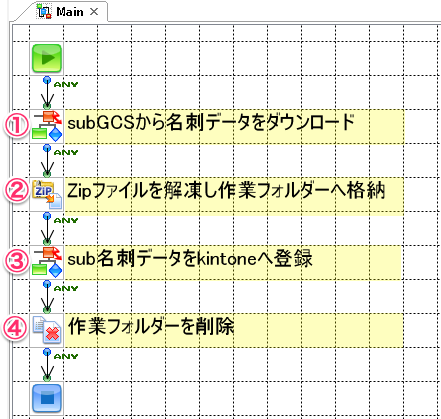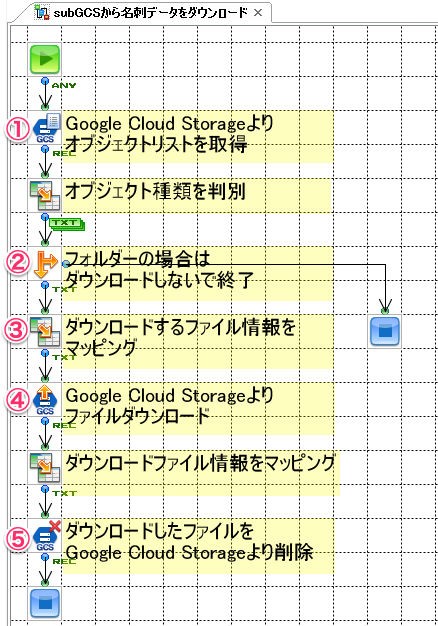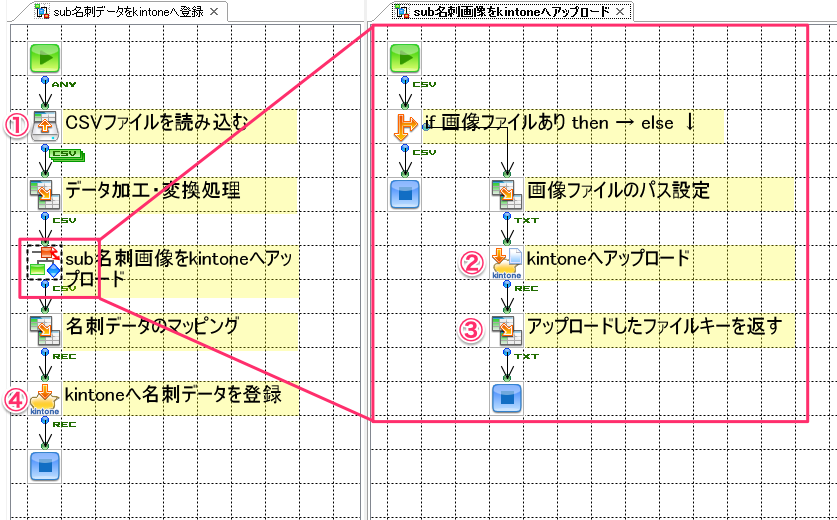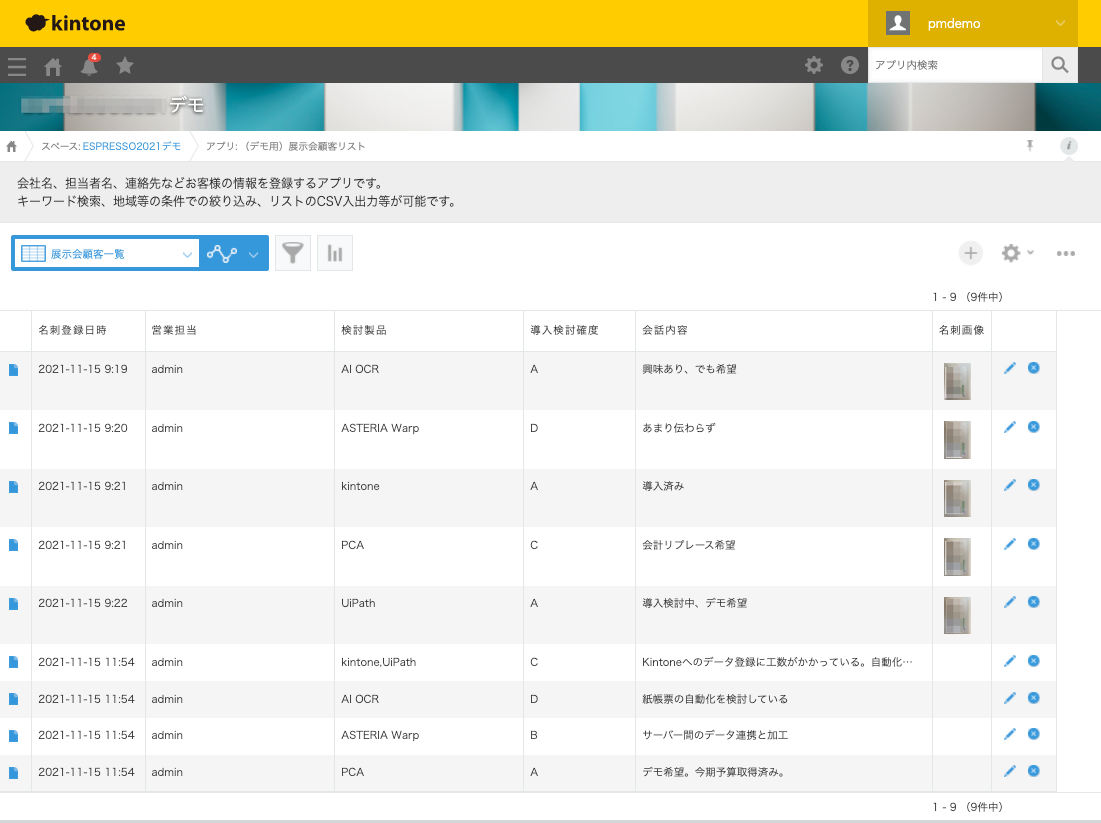ASTERIA Warpを介してGCS(Google Cloud Storage)とkintoneをつないで画像付きの名刺データをkintoneへ登録する処理を行うフローを作成してみたのでご紹介します。
名刺データは展示会などのイベントにて訪問して頂いたお客様の名刺を対象しており、他社のRPAツールを利用して電子データ化し、GCSへ格納しています。
「名刺データなのにGCSからもってくるの?」って思ってしまう方もいらっしゃるかと思いますが、上記のような経緯でASTERIA WarpではGCSとkintoneの連携処理となります。
全体的な連携イメージは下記の通りです。
お客様の名刺 → 別のRPAツール → GCS → ASTERIA Warp → kintone
GCSの名刺データ
それではGCSに格納された名刺データを確認してみます。
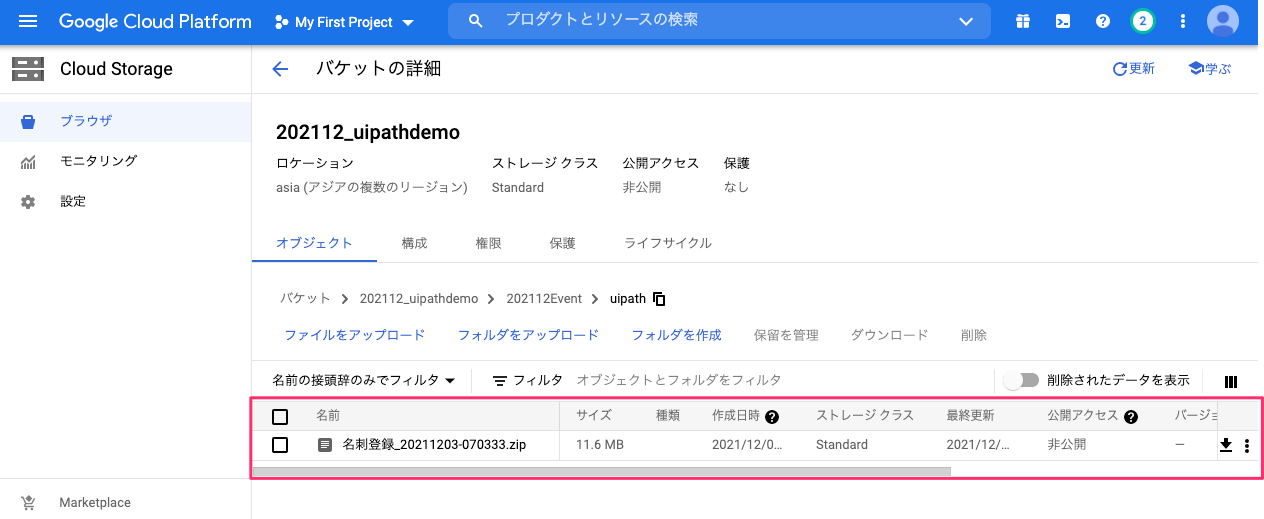
ご覧の通り、Zip形式で圧縮したファイルがGCSへ格納されています。
Zipファイルには名刺情報が記載されているCSVファイルと名刺の画像ファイルが含まれています。
kintoneのアプリ
それでは、名刺データを登録するkintoneのアプリを確認します。
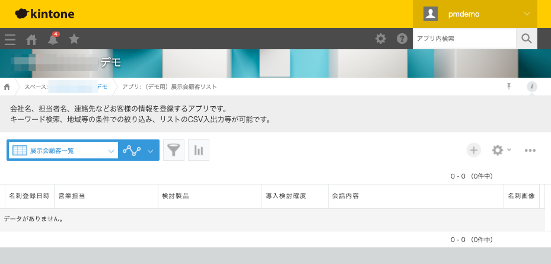
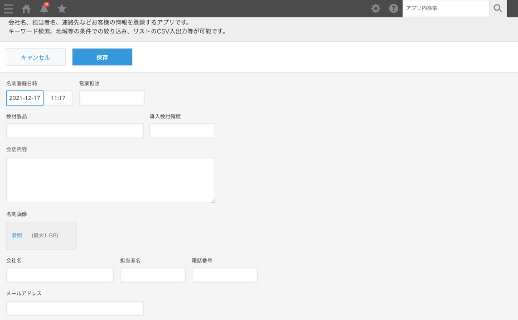
お客様の情報、担当者、検討されている製品以外にも展示会での相談内容や名刺画像も登録できるような構成となっています。
フローの構成
■Mainフロー
Mainフローでの処理は以下の通りです。
①GCSから名刺データをダウンロード処理を行うサブフローを呼出
②ダウンロードしたZipファイルを解凍して作業フォルダーへ格納
③名刺データ情報をkintoneへ登録するサブフローを呼出
④作業フォルダーを削除
■subGCSから名刺データをダウンロードフロー
GCSからファイルをダウンロードする処理は以下の通りです。
①GCSからオブジェクトリストを取得
②取得したオブジェクトがフォルダーかファイルかを判別
③ダウンロードするファイル情報をマッピング
④GCSから名刺データファイルをダウンロード
⑤ダウンロードしたファイルをGCSから削除
■sub名刺データをkintoneへ登録フロー
名刺データをkintoneへ登録する処理では、まず、名刺画像をアップロードしてから名刺データを登録します。
処理の詳細は以下の通りです。
①名刺データが記載されているCSVファイルから一行ずつデータを読み込む
②処理データに名刺画像がある場合、kintoneへアップロード
③アップロードした画像データのIDを取得
④kintoneへ名刺データを登録
フローの実行結果
ご覧の通り画像付きの名刺データが正常にkintoneへ登録されていることが確認できます。